Edytowanie zdjęć wymaga precyzyjnej pracy, szczególnie jeśli chodzi o szczegóły. CaptureOneProoferuje szereg narzędzi, aby skutecznie kontrolować ostrość i szum twoich zdjęć. W tym poradniku przybliżę ci najważniejsze funkcje zakładki „Szczegóły” i pokażę ci krok po kroku, jak najlepiej je wykorzystać.
Najważniejsze spostrzeżenia
- Ostrość przez dostosowanie siły i promienia.
- Kontrola nad progiem, aby doprowadzić do perfekcji ostrzenie.
- Redukcja szumów oraz dodawanie ziarna filmowego do edycji zdjęć.
Krok 1: Wybierz zakładkę Szczegóły
Otwórz Capture One Pro i przejdź do zakładki „Szczegóły”. Znajdziesz tutaj różne narzędzia, które pomogą ci w edycji zdjęć. Gdy klikniesz na zakładkę, pojawi się paleta wyświetlająca wszystkie dostępne opcje.
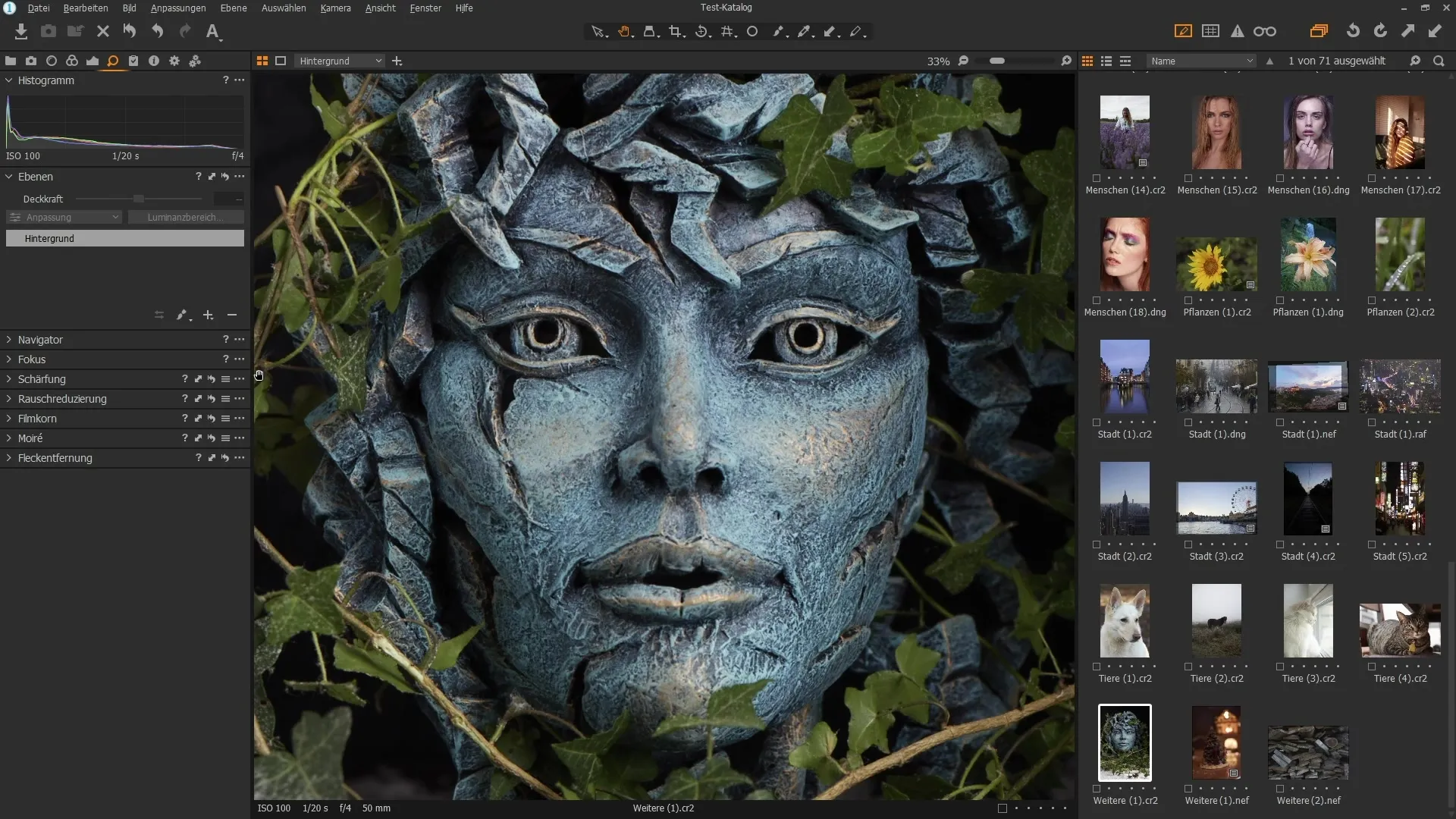
Krok 2: Włącz narzędzie do ostrzenia
Wybierz paletę „Ostrość”. Dzięki temu możesz dostosować ostrość swojego zdjęcia. Masz możliwość nawigowania po zdjęciu, powiększając je. Dzięki temu uzyskasz lepszy wgląd w szczegóły, które należy edytować.
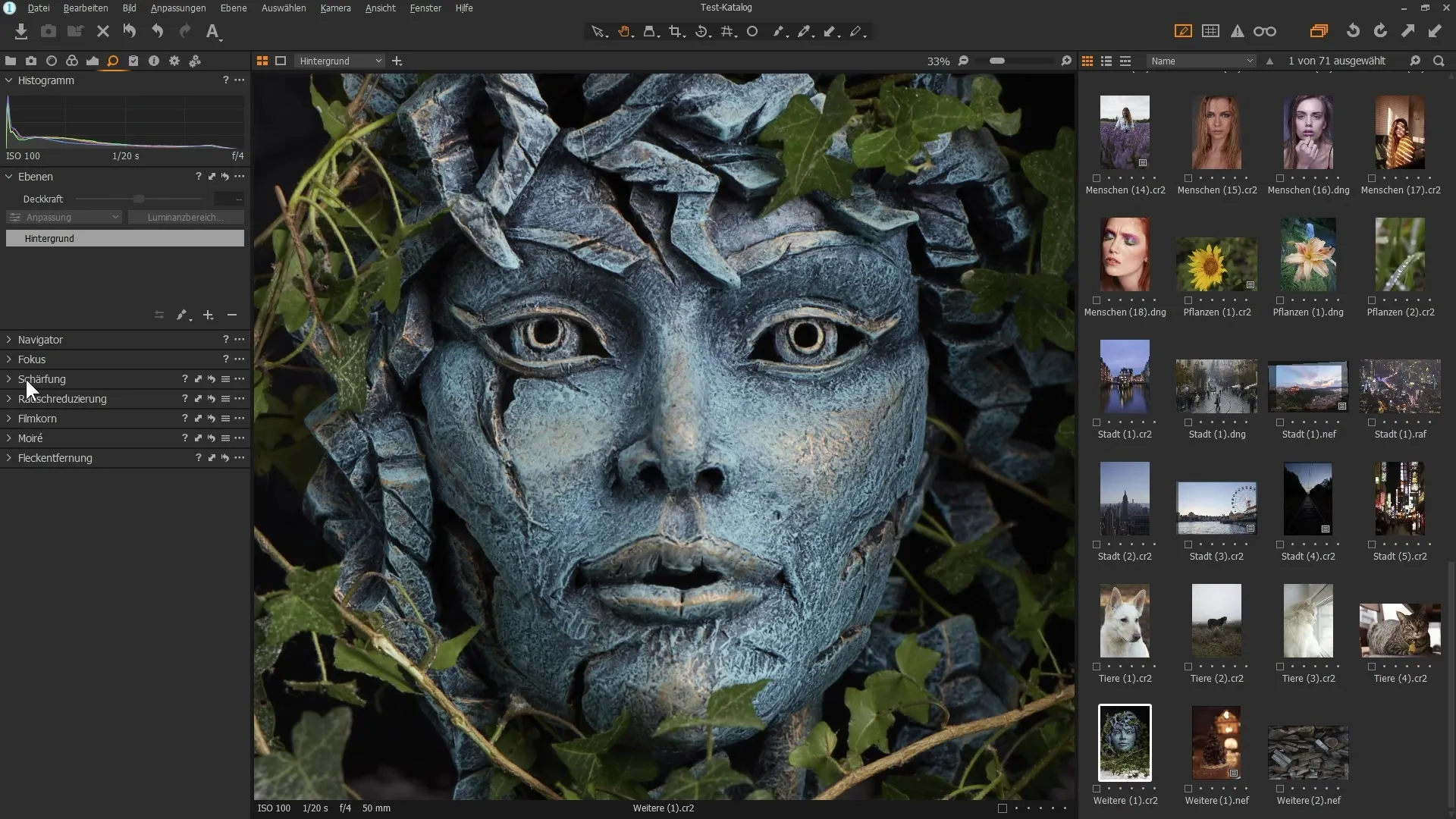
Krok 3: Wyostrz dla większego kontrastu
Zacznij od zmniejszenia promienia, aby uzyskać skoncentrowaną ostrość. Przy niskim promieniu skupiasz się na delikatnych kontrastach między pikselami, co nadaje wrażenie ostrości. Przeciągnij suwak „Siła” w górę, aby wzmocnić widoczny efekt ostrzenia.
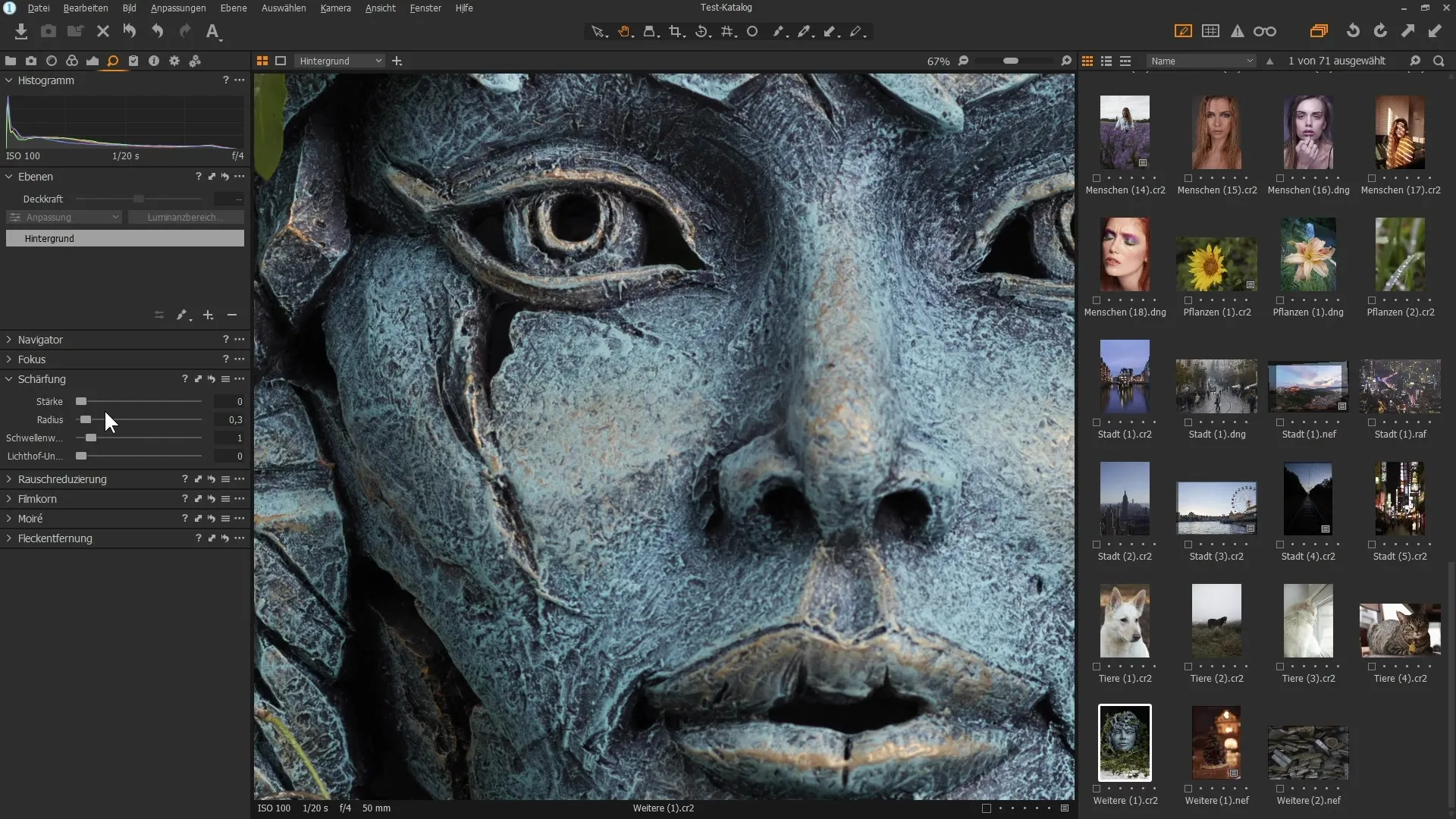
Krok 4: Dostosowania dla mocnych kontrastów
Dalsze zmniejszenie promienia z jednoczesnym zwiększeniem siły wystawia na działanie ostrości delikatne szczegóły strukturalne. Uważaj, aby w przypadku portretów nie przepracować drobnych struktur skóry.
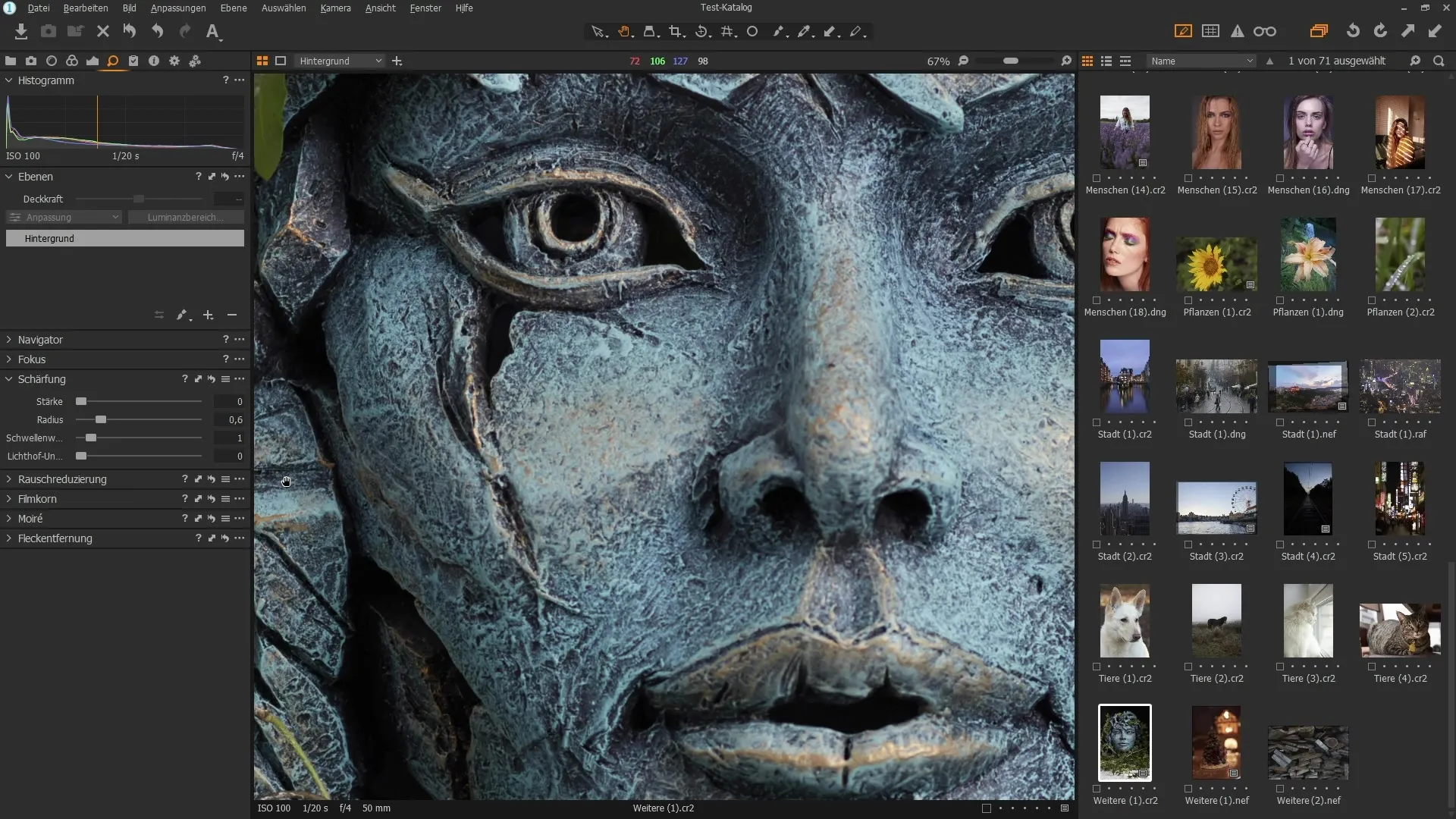
Krok 5: Dostosuj próg
Próg definiuje, jak mocno muszą się różnić piksele w kontraście, aby ostrzenie miało zastosowanie. Zwiększ próg, aby uniknąć nadmiernego ostrzenia bardzo delikatnych szczegółów, jak np. pory skóry. Dzięki temu obraz pozostanie naturalny i atrakcyjny.
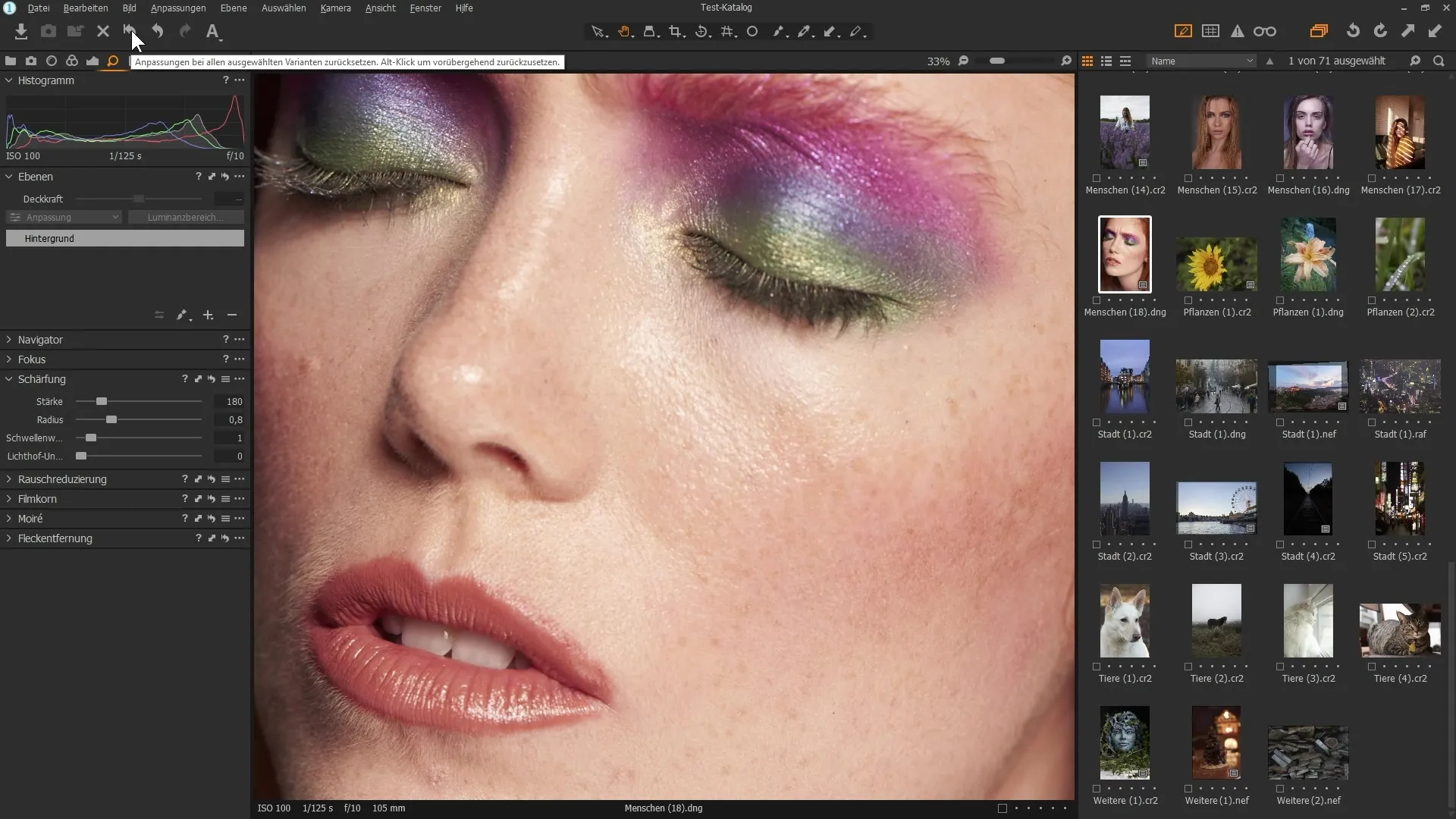
Krok 6: Unikaj efektów Halo
Podczas stosowania ostrzenia mogą pojawić się niepożądane jasne krawędzie, nazywane również „halo”. Bądź ostrożny przy ustawieniu, aby je zminimalizować. Funkcja „Redukcja halo” może ci w tym pomóc.
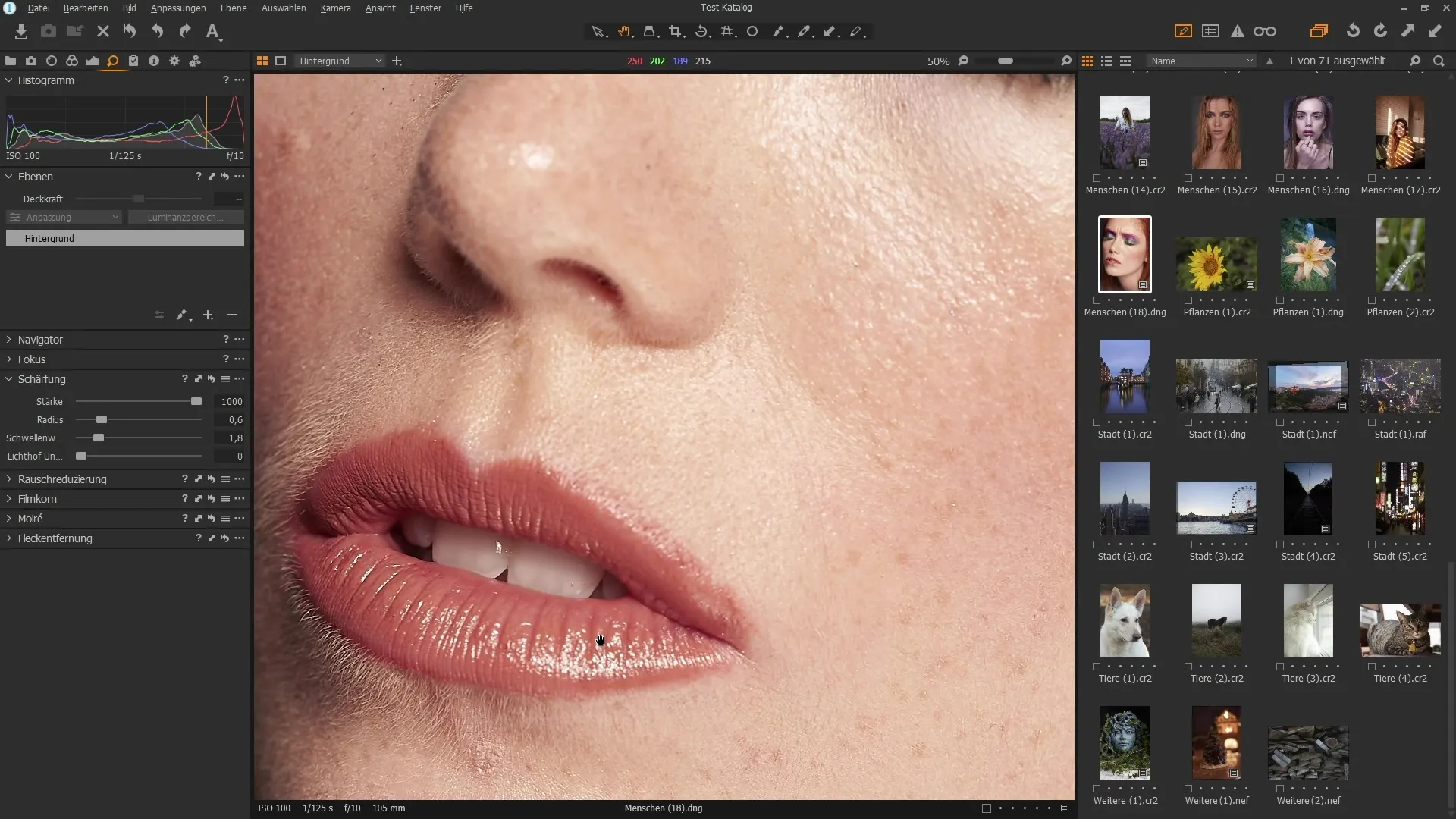
Krok 7: Zastosuj redukcję szumów
Jeśli pracujesz z wysokimi wartościami ISO, zaleca się korzystanie z redukcji szumów. Przejdź do sekcji „Szczegóły” i znajdź suwak do jasności. Przy pomocy tego suwaka możesz skutecznie zredukować szum w obrazie, ale uważaj, aby nie stracić zbyt wielu szczegółów.
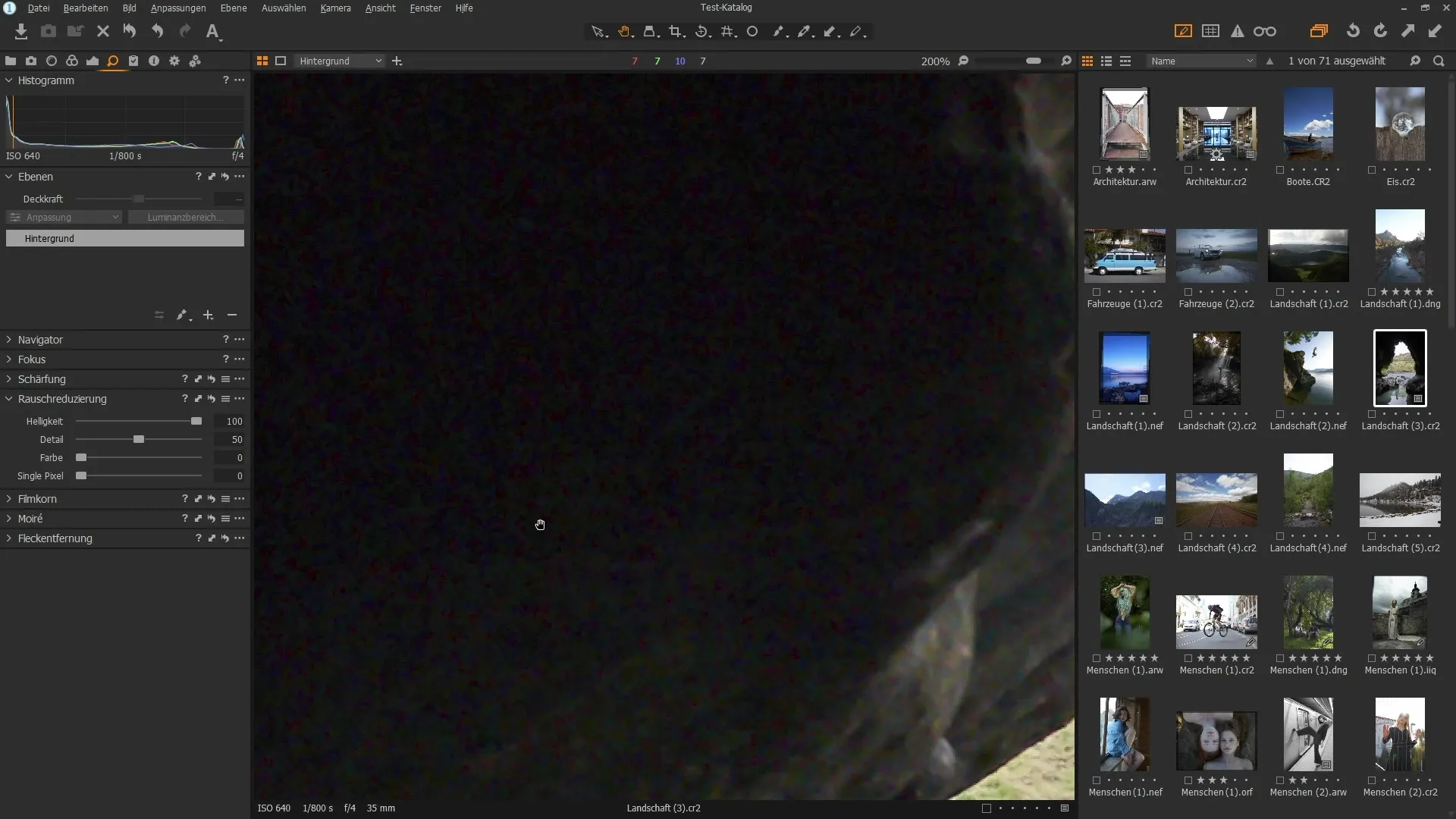
Krok 8: Zmniejsz kolor
Oprócz redukcji szumów związanych z jasnością, Capture One oferuje również możliwość walki z szumem kolorowym. Użyj suwaka „Kolor”, aby zminimalizować czerwony i zielony szum. Zapewnia to czyste i profesjonalnie wyglądające wykończenie zdjęć.
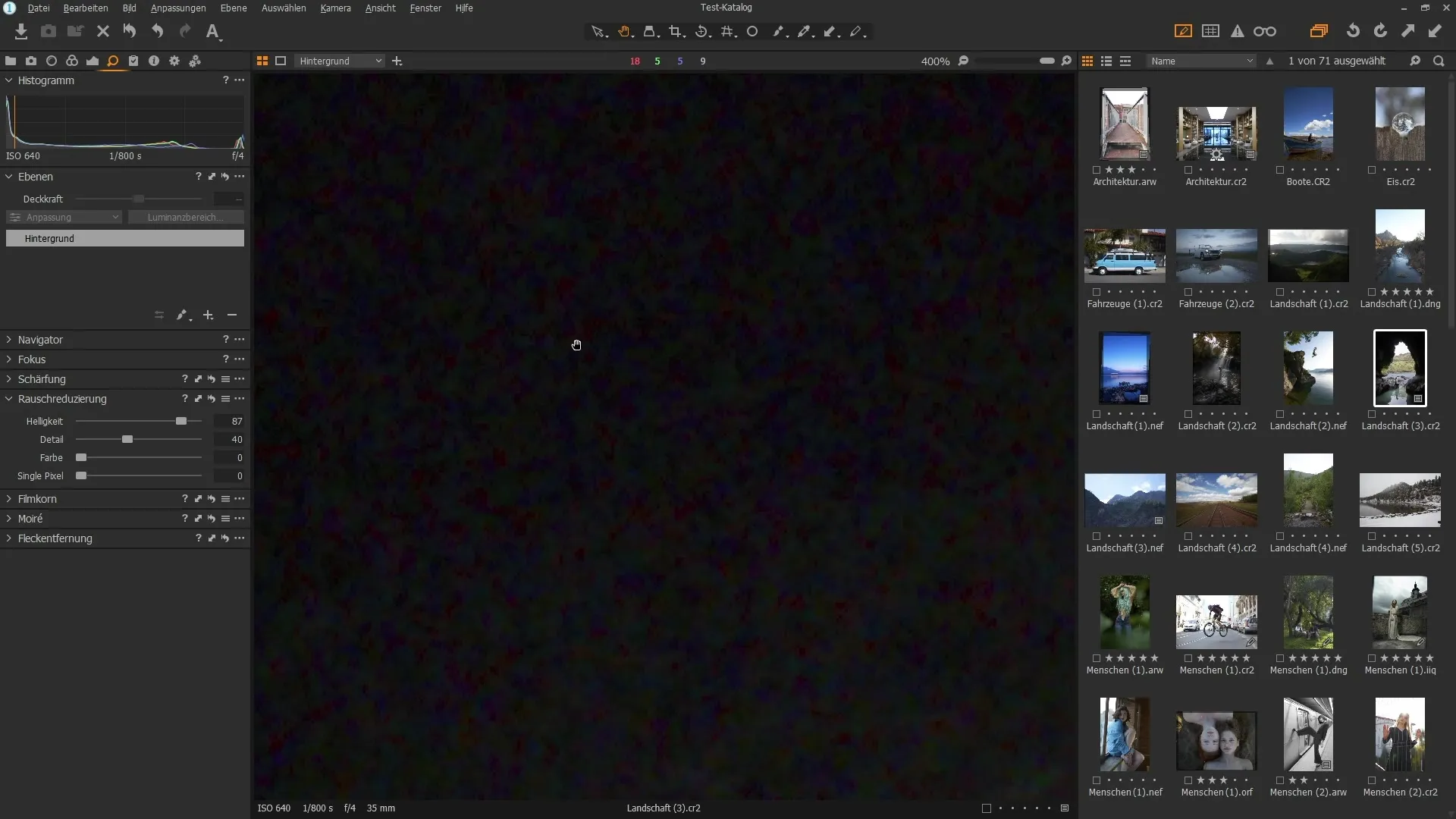
Krok 9: Dodaj ziarno filmowe
Na koniec możesz dodać zdjęciu pewne ziarno. Dzieje się to za pomocą funkcji „Ziarno filmowe”. Wybierz typ ziarna, które chcesz dodać, i dostosuj jego siłę według własnych upodobań.
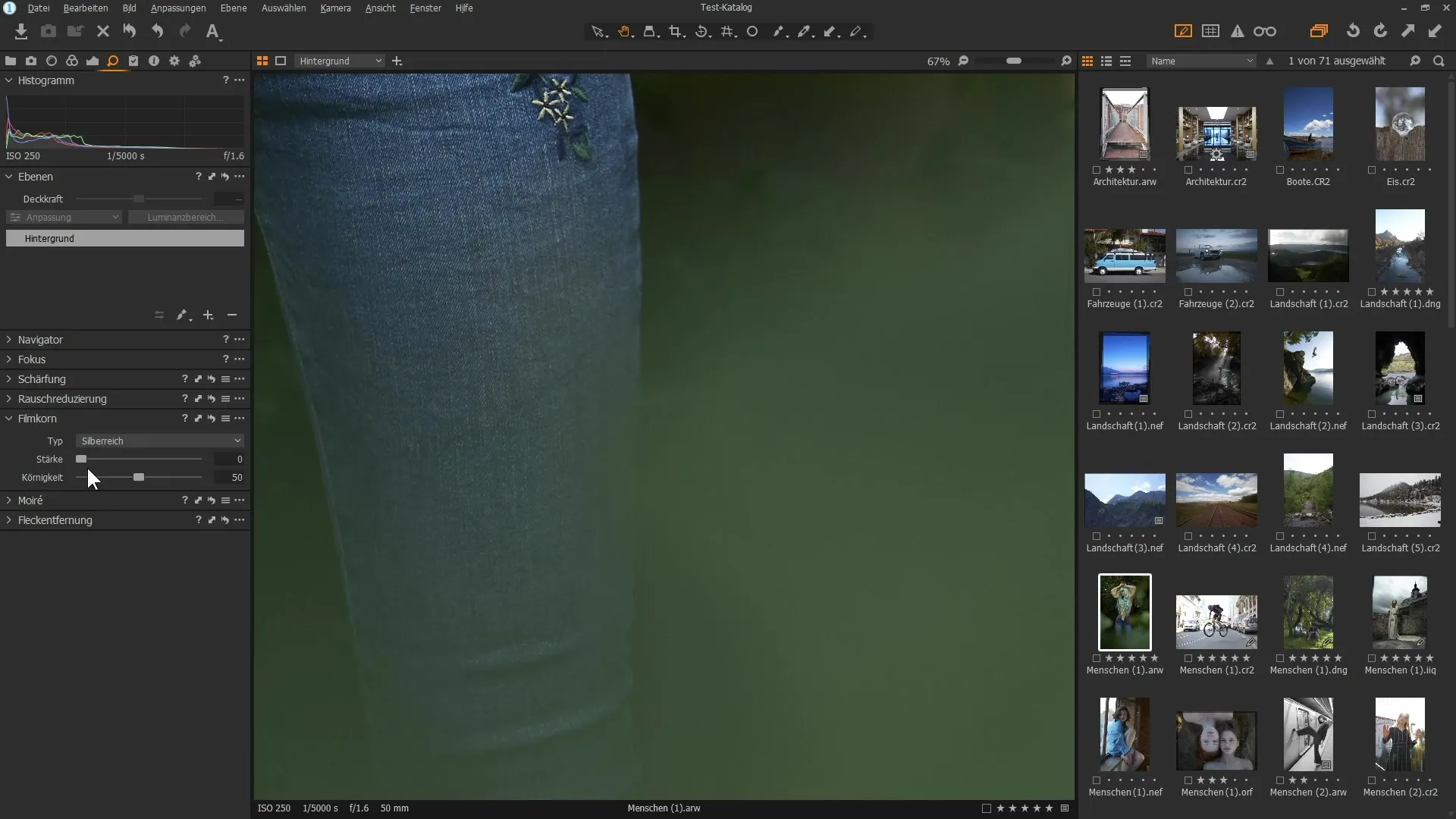
Podsumowanie – Capture One Pro: Efektywne wykorzystanie narzędzi Szczegóły
Dzięki narzędziom Szczegóły w Capture One Pro możesz nie tylko dokładnie dostosować ostrość swoich zdjęć, ale także zredukować szum i dodać atrakcyjne ziarno. Precyzyjne ustawienia pozwolą ci wydobyć to, co najlepsze z twoich zdjęć.
FAQ
Jak działa ostrzenie w Capture One Pro?Możesz dostosować siłę ostrzenia i promień, aby zwiększyć kontrasty.
Co to jest próg w ostrzeniu?Próg określa, jak mocno muszą różnić się piksele w kontraście, aby ostrzenie było skuteczne.
Jak mogę zredukować szum w moich zdjęciach?Skorzystaj z redukcji szumów w sekcji Szczegóły i dostosuj opcje jasności i koloru.


